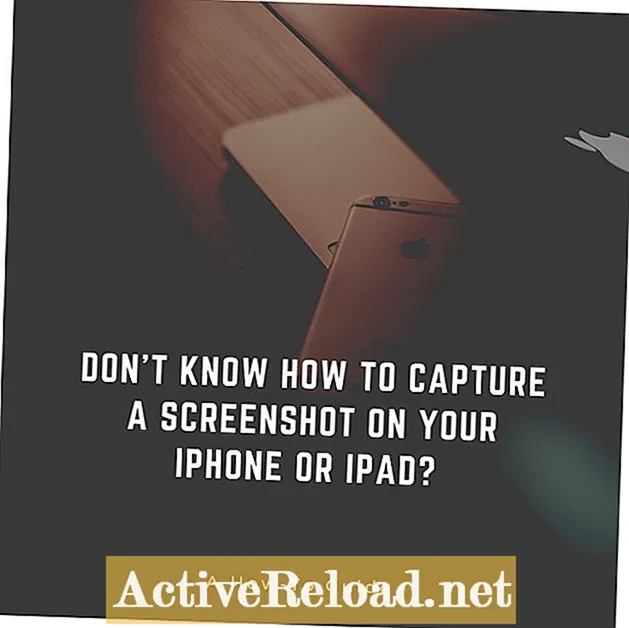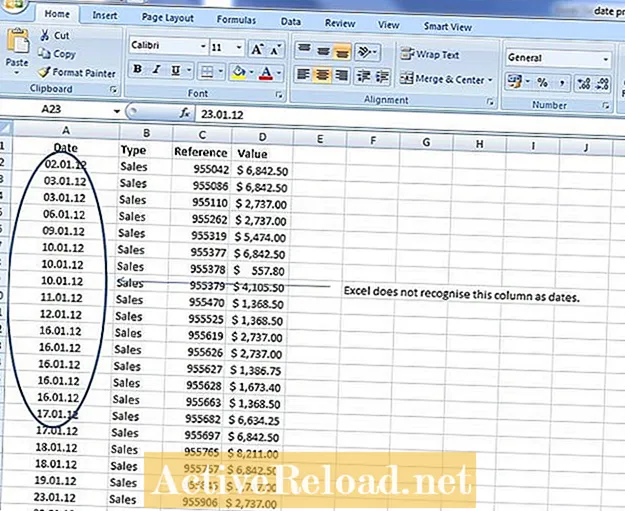コンテンツ
- 手順の概要
- リモートデスクトップサービスのインストールとセットアップを計画する
- 2番目のサーバーにリモートデスクトップセッションホストサーバーの役割をインストールします
- 複数のRDセッションホストサーバー間でコレクションを構成する
- 負荷分散を構成する
- 接続ブローカーのバイパス
- RD接続ブローカーファームのDNSエントリを追加する
- DNSラウンドロビン負荷分散および接続ブローカー
- 内部ネットワークでのリモートデスクトップ接続ブローカーのテスト
- 概要
- 質問と回答

このチュートリアルでは、追加のRDセッションホストサーバーをインストールする手順と、アプリケーションコレクションをホストするファームの一部としてサーバーを展開する方法について説明します。リモートデスクトップ経由で内部ネットワークからRDセッションホストファームに接続する方法を示します。
外部ネットワーク(インターネットなど)からRDセッションホストファームにアクセスするには、リモートデスクトップゲートウェイを使用します。これについては、別のチュートリアルで説明します。
このチュートリアルでは、Windows2016のリモートデスクトップサービスが既にインストールされている必要があります。 RDセッションホストファームにRDセッションホストサーバーを追加する方法を示します。
手順の概要
以下は、RDセッションホストサーバー間の負荷分散を設定するために必要な手順のリストです。
- インストールを計画する
- リモートデスクトップサービスのセットアップ
- 2番目のサーバーにリモートデスクトップセッションホストサーバーをインストールする
- 2番目のRDセッションホストサーバーをコレクションに追加します
- 負荷分散を構成する
- RD接続ブローカーファームのDNSエントリを追加する
- 内部ネットワークでのリモートデスクトップ接続ブローカーのテスト
- 終了しました
リモートデスクトップサービスのインストールとセットアップを計画する
インストールするのに必要な役割を持つサーバーを計画する必要があります。
次の役割のサーバーが必要です。
- リモートデスクトップWebアクセス
- リモートデスクトップゲートウェイ
- リモートデスクトップ接続ブローカー
- リモートデスクトップセッションホスト(1番目のサーバー)
- リモートデスクトップセッションホスト(2番目のサーバー)
この関連記事に従ってください Windows2016でのリモートデスクトップサービスの計画とインストール.
関連記事で使用されているのと同じサーバー命名規則を使用し、対応する同じ役割をサーバーに配置します。
最初のリモートデスクトップセッションホストの役割をにインストールします RDサービス サーバ。
以下の情報に従って、2番目のサーバーにリモートデスクトップセッションホストの役割をインストールします。 2番目のサーバーが呼び出されます RDSERVICES2.
2番目のサーバーにリモートデスクトップセッションホストサーバーの役割をインストールします
RDSERVICES2というWindows2016サーバーをインストールし、ドメインに参加させます。
リモートデスクトップ経由でRDSERVICESサーバーに接続します。これは、上記の手順でリモートデスクトップサービスを構成するために使用したサーバーでした。
RDSERVICESサーバーでサーバーマネージャーを起動し、管理対象のRDSERVICES2を追加します。
サーバーマネージャーの左側のウィンドウで、[リモートデスクトップサービス]をクリックします。 次に、 アプリケーション1 コレクション(Windows 2016でリモートデスクトップサービスをセットアップする方法に関する関連記事で作成)もホストされます RDSERVICES2. Applications1コレクションをクリックします。 [ホストサーバー]セクションまで下にスクロールします。現在のみ RDサービス コレクションをホストしています。追加します RDSERVICE2 コレクションもホストします。 を選択 RDセッションホストサーバーを追加する からのオプション タスク メニュー。 次に、の負荷分散設定を構成します。 アプリケーション1 コレクション。 上にスクロールして アプリケーション1 プロパティセクション。 選択する プロパティの編集 から タスク メニュー。 負荷分散セクションを開きます。 現在の設定は、両方のRDセッションホストサーバーの相対的な重み100です。これが意味するのは、両方のサーバーがユーザーのリモートデスクトップセッションを50〜50で共有するということです。 相対的な重みを増やす(または減らす)ことで、最終的にセッション数を増やすサーバーを制御できます。 サーバーでメンテナンスを行う場合に特定のユーザーのサーバーをドレインする場合は、そのサーバーの相対的な重みに値1を使用し、管理者アカウントをそのサーバーにログインしたままにします。これは、新しい接続がすべて2番目のサーバーにリダイレクトされることを意味します。既存の接続は影響を受けません。ユーザーがログオフすると、サーバーからユーザーセッションが削除されるため、メンテナンスを開始できます。 注:値0は使用できません。 負荷分散されたサーバーにリモートデスクトップを実行しようとし、サーバーの名前を使用している場合、エラーメッセージが表示されることがあります。その理由は、接続ブローカーが、最初に接続しようとしたサーバーとは異なるサーバーにセッションをリダイレクトしようとする可能性があるためです。これが発生すると、次のメッセージが表示されます。 ただし、ファーム内の特定のサーバーに実際に接続する必要がある場合があります。この場合、「」を使用してリモートデスクトップクライアントを起動する必要があります。/ a"スイッチ。これは、コマンドラインまたは実行ボックスに入力できます。 例えば mstsc / a これにより、リモートデスクトップクライアントが管理モードで起動し、そのセッションはリダイレクトされません。 上記に続いて、サーバー名の1つを使用して負荷分散サーバーにリモートデスクトップを実行しようとするとエラーメッセージが表示されることがありますが、RDファームのDNSエントリを作成する必要があります。 DNSサーバーはラウンドロビンDNSに対して有効にする必要があります。 RDファーム名は、DNSサーバーで受け入れられている限り、任意の名前にすることができます。 RDFarm。 DNSサーバーでラウンドロビンDNSを有効にする必要がある理由は、RDファーム名に複数のエントリがあり、各エントリがファーム内の各サーバーのIPアドレスを指しているためです。 DNSゾーンに移動し、ファームのDNSエントリを作成します。 リモートデスクトップクライアントのサーバー名にファームDNS名を使用することにより、DNSラウンドロビンを使用して、どのRDセッションホストサーバーが初期接続を確立するかを決定します。これは、DNSラウンドロビン負荷分散と呼ばれます。 ユーザーがファーム内のRDセッションホストサーバーに対して認証されると、サーバーは接続ブローカーに接続して、ログインプロセスを続行するか、ファーム内の別のRDセッションホストサーバーに接続をリダイレクトするかを決定します。 接続ブローカーは、最初に、認証されたユーザーアカウントがファーム内のサーバーの1つで切断されたセッションを持っているかどうかを判断します。ファームサーバーの1つで切断されたセッションがある場合、ユーザーはそのセッションにリダイレクトされます。ユーザーがファーム内に切断されたセッションを持っていない場合、ブローカーはセッションコレクションの負荷分散設定を使用してリダイレクト先のサーバーを決定します。 前述のように、セッションコレクションの負荷分散設定の例外は、リモートデスクトップクライアントがコマンドラインまたは実行ボックスから起動された場合です。 「/ a」 オプション例: mstsc / a . ファームに接続するには、リモートデスクトップクライアントのコンピューター名にファームのDNS名を使用します。 接続ブローカーがその仕事をしているかどうかをテストするために、ファーム内で接続したばかりのサーバーの相対的な重みを1に調整できます。 上記の例では、RDServicesサーバーに接続しています。相対的な重みを1に調整します。次に、2番目のユーザーアカウントを使用してデスクトップをファームにリモート接続し、2番目のサーバーに接続することを確認します。 ファーム内のサーバーに切断されたユーザーセッションまたは切断されていないユーザーセッションがある場合、同じアカウントでログインしようとすると、接続ブローカーは接続をこのセッションにリダイレクトします。 これをテストするために、現在RDServicesサーバーにログインしているアカウントとしてファームにリモートデスクトップを使用できます。相対的な重みが1であるにもかかわらず、接続ブローカーはユーザーをRDServicesサーバーにリダイレクトします。 これで、リモートデスクトップセッションホストファームの作成、アプリケーションコレクションの提供、およびリモートデスクトップ接続ブローカーによる管理が完了しました。 内部ネットワークでRDファームに接続できます。 この記事は正確であり、著者の知る限り真実です。コンテンツは情報提供または娯楽目的のみであり、ビジネス、財務、法律、または技術的な問題に関する個人的な助言または専門的なアドバイスに代わるものではありません。 質問: rd-sessionhostがオフラインの場合はどうなりますか?その後、彼はste SBに接続できなかったため、すべての初期接続(RR)が接続されません。 回答: はい、rd-sessionhostがオフラインで、DNS負荷分散の一部である場合はどうなりますか? WireSharkやその他のネットワークツールで確認していませんが、このテストを実行し、DNS負荷分散の一部であるサーバーを1つオフにしました。 RDPクライアントは再試行を行うように見え、ユーザーに気付く唯一の兆候は、最終的にログインするまでに少し時間がかかることです。Microsoftのエンジニアはおそらくそれがどのように機能するかを確認できますが、表面的には再試行するように設計されているようです。コンピュータ名に再度接続します。その後、最終的にはオンラインサーバーのIPアドレスに解決されます。 質問: DNSエイリアスが機能するには、リソース割り当てポリシーを編集して「すべてのネットワークリソースを許可する」必要があることをご存知ですか?それ以外の場合は、非常にヘルプガイド。 回答: [すべてのネットワークリソースを許可する]をクリックすると、グループ内のユーザーがネットワーク内のすべてのサーバーとPCにアクセスできるようになります。おそらく、そのポリシーでアクセスするコンピューターのグループを割り当てていませんか?また、あるネットワークで、コンピューターのADグループを割り当てたときに、コンピューター名を使用する必要があり、そのFQDNではなくコンピューター名を使用する必要がありました。つまり、COMPUTERNAME.domain.localではなくCOMPUTERNAMEを使用して接続しました。 質問: / adminパラメーターを使用して特定のリモートセッションホストに接続しようとすると、ドメインユーザー(管理者ではない)に「セッションへのアクセスの要求が拒否されました」というメッセージが表示されます。標準ユーザーの特定のホストに接続する方法はありますか? 回答: 私が知っていることではありません。 / adminは、管理者権限を持つユーザーを意味します。 質問: 「接続を許可しない」を使用してサーバーをオフラインにすることについて質問があります。ユーザーがDNSラウンドロビンを有効にしてオフラインサーバーに接続しないようにするにはどうすればよいですか? 回答: ユーザーがRD接続ブローカーファームの一部であるRDサーバーにリモートデスクトップを接続すると、RDサーバーは最初にRD接続ブローカーサーバーに、そのRDサーバーでユーザーログインプロセスを続行できるかどうか、または別のサーバーにリダイレクトされるかどうかを確認します。ユーザーが最初にヒットしたサーバーに「接続を許可しない」設定がある場合、そのサーバーはファーム内の別のサーバーにリダイレクトされます。唯一の例外は、ユーザーがファーム内のRDサーバーで切断されたセッションまたはアクティブなセッションを既に持っている場合、「接続を許可しない」がある場合でも、接続ブローカーは既存のユーザー接続を使用してサーバーにリダイレクトします。 " 設定。







複数のRDセッションホストサーバー間でコレクションを構成する






負荷分散を構成する

接続ブローカーのバイパス

RD接続ブローカーファームのDNSエントリを追加する






DNSラウンドロビン負荷分散および接続ブローカー
内部ネットワークでのリモートデスクトップ接続ブローカーのテスト











概要
質問と回答